Cài đặt trang Websites + Marketing
Tạo website cho doanh nghiệp của bạn là cách tuyệt vời để tạo dựng sự hiện diện trực tuyến. Trình dựng website của GoDaddy là công cụ chỉnh sửa và xuất bản trực tuyến, giúp bạn tạo website phù hợp mà không cần kiến thức về kỹ thuật.
- Bắt đầu tạo trang
- Thay đổi giao diện website của bạn với chủ đề, màu sắc và phông chữ mới
- Tùy chỉnh trang chủ của bạn
- Thêm, chỉnh sửa, xóa hoặc sắp xếp lại trang
- Kết nối với miền và phát hành trang của bạn
Bắt đầu tạo trang
Từ godaddy.com, vui lòng chọn Bắt đầu miễn phí. Bạn sẽ phải trả lời một số câu hỏi, bao gồm cả loại hình và tên doanh nghiệp của bạn. Chúng tôi sử dụng thông tin này để cung cấp các đề xuất ảnh và nội dung cho trang của bạn.
Nếu bạn đã bắt đầu tạo trang, bạn có thể truy cập vào trang bằng cách vào trang sản phẩm của GoDaddy. Vui lòng cuộn xuống Websites + Marketing và chọn Quản lý bên cạnh website bạn đã tạo rồi chọn Chỉnh sửa website.
Thay đổi giao diện website của bạn với chủ đề, màu sắc và phông chữ mới
Chúng tôi tùy chỉnh trang dựa trên những tùy chọn của bạn khi cài đặt trang. Bạn có thể tùy chỉnh từng dòng văn bản, từng hình ảnh và từng trang. Chủ đề của bạn xác định giao diện tổng quát của trang. Bạn cũng có thể chọn màu sắc trang, phông chữ và kiểu nút sẽ được sử dụng trong toàn trang.
- Chọn Chủ đề, rồi Thử giao diện mới.
- Thư viện ảnh hiển thị trước giao diện trang chủ của bạn với mỗi tùy chọn chủ đề. Ngay khi bạn Chọn một chủ đề, chủ đề đó sẽ được áp dụng.
- Để cập nhật màu sắc trang, hãy chọn Màu sắc.
- Chọn một trong các màu sắc phù hợp được gợi ý hoặc chọn một màu sắc tùy chỉnh. Nếu bạn có màu sắc tùy chỉnh cho doanh nghiệp của mình, hãy nhập mã thập lục phân.
- Sử dụng thanh trượt Tô điểm trang của bạn để điều chỉnh độ nhạt, màu sắc hoặc độ đậm của toàn bộ trang. Đừng lo, bạn vẫn có thể thay đổi riêng màu sắc của từng phần.
- Để cập nhật phông chữ của trang, hãy chọn Phông chữ.
- Phông chữ chính được sử dụng chung cho các đề mục trên trang của bạn. Phông chữ phụ được sử dụng cho văn bản nội dung.
- Chọn từ các cặp phông chữ cài sẵn được đề xuất của chúng tôi.
- Để cập nhật kiểu nút, hãy chọn Nút.
- Kiểu nút chính được sử dụng cho các hành động nổi bật như Đăng ký. Kiểu nút phụ dành cho các hành động hỗ trợ như Tìm hiểu thêm.
- Mở rộng kiểu nút bạn muốn thay đổi rồi chọn một kiểu nút từ danh sách và chọn Xong.
Tùy chỉnh trang chủ của bạn
Chúng tôi chọn trước số lượng trang và phần cho bạn dựa trên loại hình doanh nghiệp bạn đã chọn khi cài đặt trang. Bạn có thể tùy chỉnh mỗi trang và phần.
- Trong cửa sổ xem trước, hãy chọn Đầu trang. Đầu trang là phần đầu tiên mà khách truy cập trang nhìn thấy. Phần này cần có hình ảnh hấp dẫn và nút lời kêu gọi hành động để chuyển hướng họ đến việc bạn muốn họ thực hiện.
- Chọn Phương tiện ảnh bìa để thêm, chỉnh sửa hoặc thay đổi hình ảnh, thêm video hoặc trình chiếu.
- Thêm biểu ngữ khuyến mại hoặc logo.
- Nút Hành động được sử dụng để thay đổi tên của nút và định hướng chuyện gì sẽ xảy ra khi khách truy cập trang chọn nút.
- Cuộn xuống Trang chủ và chọn phần tiếp theo. Bạn có thể chỉnh sửa nội dung trong phần hoặc nhóm phần. Việc này bao gồm di chuyển các phần lên và xuống trong trang, cũng như xóa phần hoặc nhóm phần bạn không muốn.
- Nếu bạn không nhìn thấy phần mình muốn, hãy vào trang và khu vực bạn muốn thêm phần rồi chọn Thêm phần.
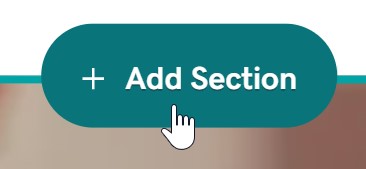
Thêm, chỉnh sửa, xóa hoặc sắp xếp lại trang
Nếu website được tạo cho bạn có các trang bổ sung, bạn có thể chỉnh sửa nội dung như đã thực hiện trên trang chủ. Nếu bạn muốn đổi tên trang, sắp xếp lại trang hoặc xóa trang, bạn cũng có thể làm như vậy.
Nếu website của bạn không có trang bạn muốn, bạn có thể thêm trang bổ sung (ví dụ: trang Liên hệ với chúng tôi hoặc Giới thiệu về chúng tôi).
Thêm một trang
- Để thêm trang mới, hãy chọn + Thêm trang ở ngăn bên phải, dưới Điều hướng trang.
- Chọn một mẫu trang, rồi chọn Tạo trang.
- Nhập Tiêu đề trang, rồi bật chuyển đổi cho vị trí bạn muốn hiển thị trang mới.
- Chọn Xong .
- Nếu nội dung bạn muốn hiển thị trên trang mới tồn tại trong một phần thuộc trang chủ, bạn có thể di chuyển phần sang trang mới.
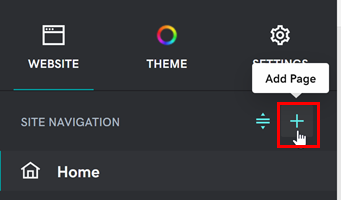
Chỉnh sửa hoặc xóa trang
Sử dụng cài đặt trang trong ngăn bên phải để chỉnh sửa hoặc xóa trang.
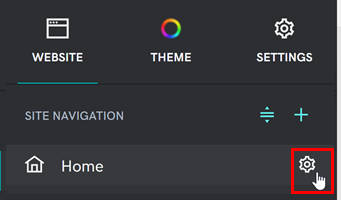
- Để chỉnh sửa tên trang, hãy chọn trang, đến Cài đặt, rồi đến Đổi tên.
- Để xóa trang, hãy chọn trang, đến Cài đặt, rồi đến Xóa trang.
Sắp xếp lại trang
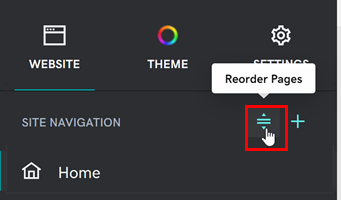
- Để sắp xếp lại trang trong điều hướng trang, hãy chọn Sắp xếp lại trang.
- Kéo và thả các trang theo thứ tự bạn muốn hiển thị.
- Chọn Xong .
Kết nối với miền và phát hành trang của bạn
Sau khi xây dựng trang, bạn đã sẵn sàng kết nối trang với một miền tùy chỉnh.
- Chọn Cài đặt.
- Bên cạnh tên miền của bạn, chọn Quản lý .
- Chọn nút chọn một áp dụng cho bạn và làm theo các bước để kết nối miền.
- Giờ bạn đã xây dựng trang và kết nối với miền của mình, bạn đã sẵn sàng phát hành trang để mọi người truy cập. Chọn Phát hành.
Thông tin thêm
- Để xem thêm hướng dẫn về cách xây dựng trang, bao gồm cả nội dung nào nên trình bày trong mỗi phần, vui lòng xem Kinh doanh trực tuyến với Websites + Marketing.
- Nếu bạn đang xây dựng trang Thương mại, hãy thêm các sản phẩm thực tế hoặc kỹ thuật số vào cửa hàng trực tuyến của bạn hay thêm dịch vụ cuộc hẹn trực tuyến.